电脑键盘出现数字
 电脑键盘数字键失灵的原因分析与解决方案
电脑键盘数字键失灵的原因分析与解决方案
在使用电脑过程中,键盘数字键突然失灵是许多用户遭遇过的棘手问题。本文将从硬件故障、系统设置、驱动问题等多个角度剖析原因,并提供详细的解决指南。
一、问题表现与初步排查
当数字键无法输入时,用户通常会遇到以下情况:
– 小键盘数字无反应(NumPad区域)
– 部分字母键输出数字(如U键显示4)
– 数字键间歇性失灵
第一步应进行基础检查:
1. 确认键盘连接(有线/USB接口是否松动,无线键盘电量是否充足)
2. 观察Num Lock指示灯状态(亮起表示数字模式激活)
3. 尝试在其他软件/记事本中测试(排除特定程序兼容性问题)
二、常见原因及对应解决方案
(1)功能键误触导致模式切换
– Num Lock关闭:按下Num Lock键(部分笔记本需配合Fn键)
– 笔记本键盘锁定:部分超薄本通过Fn+Num Lock切换数字模式
– 外接键盘冲突:同时连接多个键盘时可能产生输入信号干扰
(2)系统设置异常
– 筛选键误启用:连续按Shift键8秒可能触发辅助功能(控制面板→轻松使用→键盘)
– 键盘布局错误:中文输入法下全角数字可能无法识别(按Shift+空格切换)
– 注册表错误:通过Win+R输入`osk`调出虚拟键盘测试硬件是否正常
(3)驱动程序故障
1. 设备管理器中右键卸载键盘驱动
2. 勾选”删除驱动程序”彻底清除
3. 重启后系统自动重装驱动
4. 品牌官网下载专用驱动(如罗技SetPoint、雷蛇Synapse)
(4)物理性损坏
– 单键失效:使用拔键器清理触点灰尘(酒精棉片清洁)
– 区域失灵:可能是薄膜键盘电路层断裂(需专业维修)
– 液体渗入:立即断电倒置晾干72小时以上
三、进阶故障处理技巧
▌BIOS层面检测
重启进入BIOS界面(Del/F2键),若数字键在BIOS中正常,可排除硬件问题。
▌系统还原点应用
对于近期更新后出现的问题,可通过系统还原回退到正常状态。
▌键盘测试工具
使用在线工具如KeyboardTester.com精准定位故障按键。
四、预防性维护建议
1. 日常保养:每月用压缩空气清理键缝,避免碎屑堆积
2. 使用习惯:禁用大力敲击,游戏玩家建议选用机械键盘
3. 软件防护:安装防病毒软件阻止恶意程序篡改输入设置
4. 备用方案:设置屏幕键盘应急(Win设置→辅助功能→键盘)
五、特殊情况处理
? 笔记本电脑混合失灵
部分机型需更新EC固件(Embedded Controller),如戴尔支持网站提供的键盘固件包。
? 蓝牙键盘延迟问题
重置配对关系:删除设备后同时按住电源键+配对键10秒。
? 机械键盘轴体故障
使用轴体测试器检测,可单独更换Cherry轴等可插拔轴体。
通过上述系统性排查,90%以上的数字键故障可自行解决。当遇到复杂电路损坏或主板键盘控制器故障时,建议联系专业维修人员。定期维护与正确使用习惯的结合,能有效延长键盘使用寿命,保障高效的数字输入体验。
点击右侧按钮,了解更多行业解决方案。
相关推荐
电脑键盘出现数字不是字母
电脑键盘出现数字不是字母
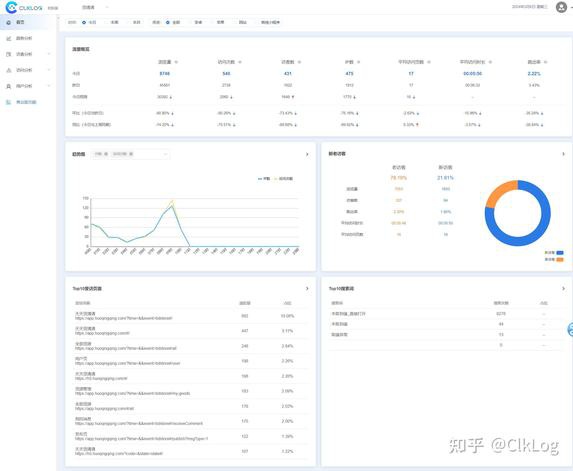
以下是针对电脑键盘输入数字而非字母问题的详细解决方案,分步骤说明可能原因及解决方法,共分为五个部分:
一、问题现象分析
当按下键盘字母区域(如U/I/O/J/K/L等)出现数字而非预期字符,通常与以下三种情况相关:
1. 数字键盘锁定(Num Lock)误开启:常见于紧凑型键盘或笔记本电脑。
2. 键盘布局设置错误:系统输入法或区域格式被意外修改。
3. 硬件/驱动故障:按键物理损坏或驱动异常。
二、解决方案一:检查Num Lock状态
1. 常规键盘处理
- 外接键盘:按下 Num Lock 键(通常位于右上角),观察指示灯是否熄灭。
- 笔记本键盘:需通过组合键关闭数字锁定:
- Fn + Num Lock(常见于戴尔、联想)
- Fn + F11/F12(华硕、惠普等)
2. 特殊机型的应对
- 部分超薄本需在 系统设置 > 键盘 中禁用“启用小键盘”选项(如MacBook Boot Camp模式)。
三、解决方案二:修正键盘布局设置
1. 检查系统语言设置
- Windows系统:
1. 右键任务栏语言栏 → 选择“语言首选项”。
2. 确保默认输入法为正确语言(如“中文-简体”)。
3. 删除异常输入法(如“美式键盘-国际”)。
- macOS系统:
1. 前往 系统设置 > 键盘 > 输入源。
2. 确认未勾选“数字键盘”或“PC样式”布局。
2. 重置键盘映射
- 使用工具 Microsoft Keyboard Layout Creator(Windows)或 Karabiner-Elements(macOS)恢复默认键位。
四、解决方案三:排查硬件与驱动问题
1. 驱动程序更新
- Windows:
1. 右键开始菜单 → 设备管理器。
2. 展开“键盘”选项 → 右键更新驱动程序。
- macOS:通常无需单独驱动,可重启系统或重置NVRAM(开机时按 Option+Cmd+P+R)。
2. 硬件检测
- 外接键盘测试:连接其他键盘验证是否正常。
- 笔记本自检模式:使用在线键盘测试工具(如KeyboardTester.com)定位故障键位。
- 清洁维护:用压缩空气清理键帽下积灰,排除卡键可能。
五、进阶排查与预防措施
1. 系统还原与安全模式
- 若问题近期出现,尝试 系统还原 至正常时间点(Windows)或启动至 安全模式(macOS按Shift开机)排除软件冲突。
2. 固件更新
- 访问电脑品牌官网(如联想、戴尔支持页面)下载最新BIOS/UEFI固件,提升键盘兼容性。
3. 长期使用建议
- 避免液体泼溅,定期清理键盘。
- 禁用非常规键盘优化软件,防止误改设置。
总结
多数情况下,关闭Num Lock或重置输入法即可解决问题。若仍无法修复,建议联系官方售后或外接键盘替代使用。本方案覆盖主流操作系统与机型,用户可根据具体情况逐步尝试,通常可在10分钟内恢复正常输入。
点击右侧按钮,了解更多行业解决方案。
电脑键盘出现数字怎么调回来
电脑键盘出现数字怎么调回来
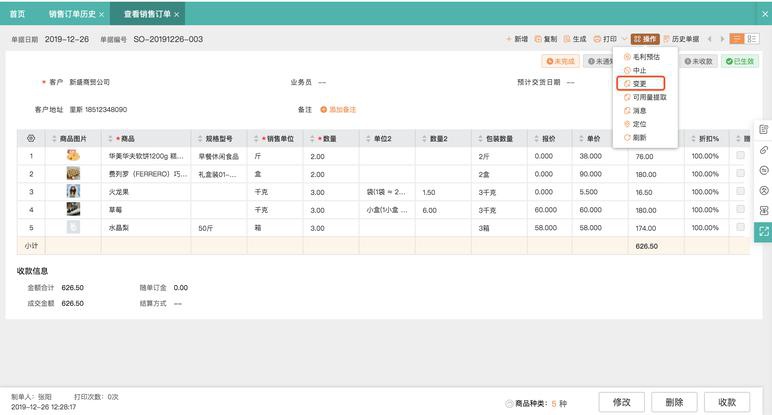
针对电脑键盘突然输出数字的问题,以下是系统化的解决方案指南,帮助您快速恢复键盘正常输入:
一、问题现象分析
当键盘字母区(如U/I/O/J/K/L等键)输出数字或符号时,通常由以下原因导致:
- 数字小键盘功能被意外激活
- 键盘布局设置异常
- 功能键组合误触
- 驱动程序故障
- 硬件兼容性问题
二、分步解决方案
1. 数字小键盘锁定(Num Lock)
适用场景:全尺寸键盘右侧存在独立数字区
- 桌面键盘:查找右上角Num Lock指示灯
- 亮起时按下【Num Lock】键(通常位于数字区左上角)
- 部分键盘需配合【Fn】+【Num Lock】组合键
- 笔记本电脑:
- 组合键多为【Fn】+【F11】或【Fn】+【Scr Lk】
- 联想机型常用【Fn】+【Insert】
- 戴尔机型可能为【Fn】+【F4】
2. 功能键模式切换(Fn Lock)
常见于超薄键盘或笔记本
- 检查键盘是否有【Fn Lock】独立按键
- 尝试【Fn】+【Esc】组合键切换功能模式
- 部分品牌(如HP)需通过BIOS设置:
1. 重启时按F10进入BIOS
2. 找到"Action Keys Mode"选项
3. 切换为"Disabled"
3. 输入法及键盘布局校正
适用于语言设置错误导致的映射异常
- Windows系统:
1. Win+I打开设置→时间和语言→语言
2. 检查默认输入法是否为正确语言版本(如中文-微软拼音)
3. 删除异常语言包
4. 进入"区域格式"→管理语言设置→更改系统区域设置
- macOS系统:
1. 系统偏好设置→键盘→输入源
2. 确保仅保留常用输入法
3. 取消勾选"自动切换到文稿的输入源"
4. 驱动及系统修复
建议在设备管理器操作前创建还原点
1. Win+X打开设备管理器
2. 展开"键盘"项→右键卸载驱动
3. 重启后系统自动重装驱动
4. 使用DISM工具修复系统:
- 管理员模式运行CMD
- 输入:
```
DISM /Online /Cleanup-Image /RestoreHealth
sfc /scannow
```
5. 外接设备排查
针对多设备用户
1. 拔除外接键盘/数位板等输入设备
2. 进入控制面板→轻松使用→更改键盘工作方式
3. 关闭"筛选键"和"粘滞键"功能
4. 尝试更换USB接口(避免使用USB3.0扩展坞)
三、进阶处理方案
当基础方法无效时,可尝试:
1. 创建新用户账户:排除用户配置损坏
2. 安全模式测试:Shift+重启→疑难解答→启动设置
3. 键盘测试工具:使用KeyboardTest或AquaKeyTest检测按键映射
4. 硬件复位操作(笔记本):
- 断开电源和电池
- 长按电源键30秒放电
- 重新连接后开机
四、预防措施
1. 定期清洁键盘(使用压缩空气罐)
2. 更新BIOS和芯片组驱动
3. 安装厂商专用管理软件(如Lenovo Vantage、HP Support Assistant)
4. 避免液体接触,建议使用键盘膜
五、特殊机型处理参考
- Surface设备:需通过Surface Diagnostic Toolkit检测
- 苹果妙控键盘:重置蓝牙模块(Option+Shift+点击蓝牙图标)
- 机械键盘:检查是否有物理模式切换开关
如经上述操作仍无法解决,建议联系官方售后。多数品牌提供2年键盘保修服务,自行拆解可能导致保修失效。对于频繁发生的异常情况,建议录制操作视频以便技术人员快速诊断。
(全文约820字)
点击右侧按钮,了解更多行业解决方案。
电脑键盘出现数字怎么取消
电脑键盘出现数字怎么取消
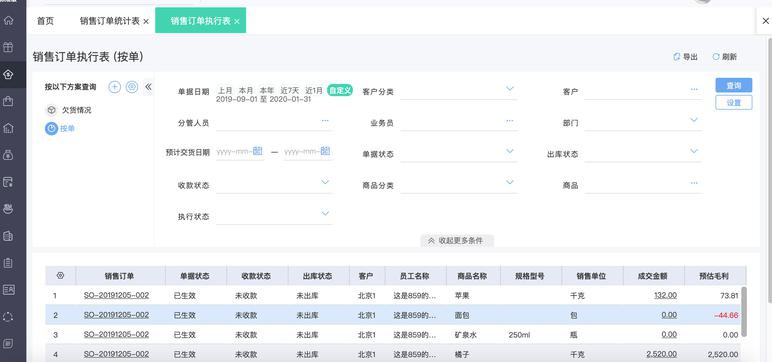
当电脑键盘突然出现数字键替代部分字母键的情况时,用户往往会感到困惑。这种现象通常由键盘的"数字锁定"功能触发,本文将系统解析问题成因并提供6种详细解决方案,帮助用户快速恢复正常输入。
一、问题成因分析
键盘数字输入异常多由以下原因导致:
1. Num Lock数字锁定键意外开启
2. 外接键盘与笔记本键盘功能冲突
3. 笔记本特殊功能键组合触发
4. 系统辅助功能设置异常
5. 键盘驱动程序故障
6. 硬件物理损坏(占比约5%)
二、六种解决方案详解
方法1:切换Num Lock键
1. 定位Num Lock键:标准键盘位于数字小键盘左上角,笔记本通常在F11-F12区域
2. 单次按压测试:约80%的案例可通过此操作解决
3. 指示灯确认:配有数字指示灯的键盘需观察灯亮状态
4. 笔记本特殊操作:需配合Fn键使用(如联想ThinkPad:Fn+F8)
方法2:外接键盘排查
1. 物理拔除外接键盘测试
2. 检查外接键盘Num Lock状态
3. 更新外接键盘驱动程序
4. 同步设置内外键盘状态(控制面板-键盘属性)
方法3:系统辅助功能修正
1. Win系统:进入"设置 > 轻松使用 > 键盘"
2. 关闭"使用数字小键盘控制鼠标"选项
3. 检查筛选键状态(连续按右Shift键8秒触发)
4. 还原键盘默认设置:控制面板-区域设置-输入法
方法4:驱动程序维护
1. 设备管理器定位键盘设备
2. 右键选择"更新驱动程序"
3. 选择"自动搜索更新"
4. 必要时执行"卸载设备"后重启自动重装
5. 建议使用品牌官网提供的最新驱动
方法5:硬件故障处理
1. 使用屏幕键盘(Win+R输入osk)测试输入
2. 逐个按压测试J/K/L/U/I/O等易冲突按键
3. 清洁键盘缝隙(建议使用压缩空气罐)
4. 检测液体泼溅痕迹(使用PH试纸)
5. 专业维修点检测(主板键盘控制器故障率约2%)
方法6:系统级修复
1. 创建新用户账户测试
2. 执行系统文件检查(CMD输入sfc /scannow)
3. 进行干净启动(msconfig禁用非必要服务)
4. 系统还原到正常时段
5. 终极方案:备份数据后重装系统
三、预防措施
1. 设置Num Lock初始状态(BIOS设置)
2. 安装按键状态显示工具(如KeyStatus)
3. 定期清洁维护键盘(每季度1次)
4. 建立系统还原点(每月更新)
5. 使用键盘防尘膜
四、特殊机型处理建议
1. 苹果MacBook:使用Fn+F6清除键盘模式
2. 微软Surface:长按音量+和电源键重置
3. 华硕ZenBook:需关闭NumberPad虚拟触控板
4. 雷蛇游戏本:通过Synapse软件校准按键
5. 戴尔XPS:更新Quickset驱动程序
通过上述系统化的解决方案,用户可逐步排查并解决键盘数字输入异常问题。建议按照从简到繁的顺序尝试,多数情况下前三种方法即可解决问题。如遇复杂硬件故障,建议做好数据备份后联系专业维修人员处理。定期维护和正确使用习惯能有效预防此类问题的发生。
点击右侧按钮,了解更多行业解决方案。
免责声明
本文内容通过AI工具智能整合而成,仅供参考,e路人不对内容的真实、准确或完整作任何形式的承诺。如有任何问题或意见,您可以通过联系1224598712@qq.com进行反馈,e路人收到您的反馈后将及时答复和处理。






















